电脑安装系统载入很慢怎么办 电脑突然载入系统很慢解决方法
更新时间:2023-10-24 16:25:22作者:runxin
如今我们使用的电脑都会选择安装主流的微软系统,因此每次在启动的过程中都会有经典的欢迎界面之后才能进入桌面,可是有些用户在电脑开机进入桌面的时候,却遇到了载入系统过程很慢的情况,对此电脑安装系统载入很慢怎么办呢?下面小编就给大家讲解电脑突然载入系统很慢解决方法。
具体方法如下:
1、桌面右键单击电脑,打开属性,选择"高级系统设置"。
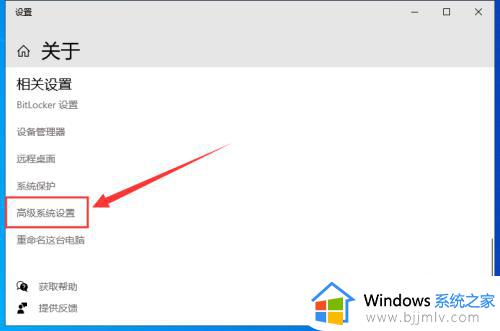
2、在系统属性“高级”项,选择“启动和故障恢复”,点击"设置"。
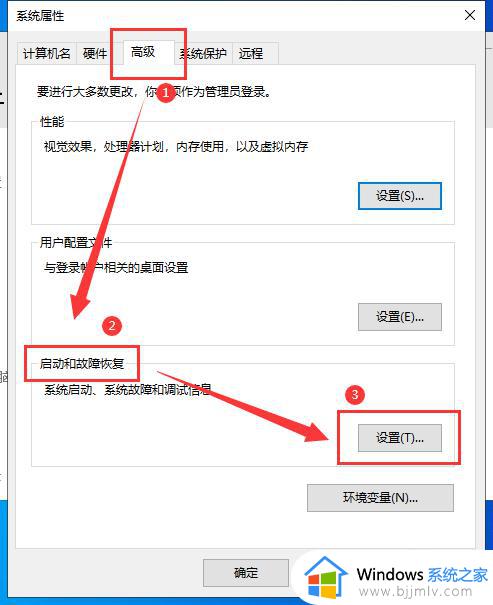
3、在“默认操作系统”里,选择“当前系统”,然后把所有带勾的去掉之后,点击“确定”。
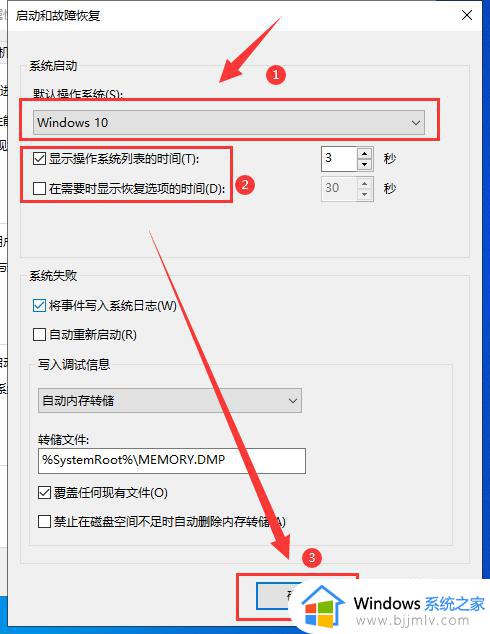
4、运行"msconfig",打开系统配置。
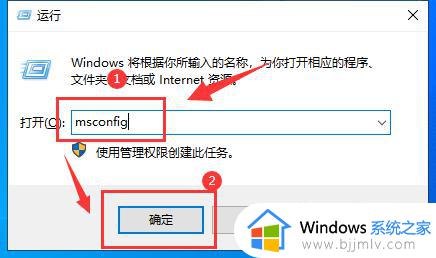
5、在系统配置“常规”项,勾上“有选择的启动”选项。
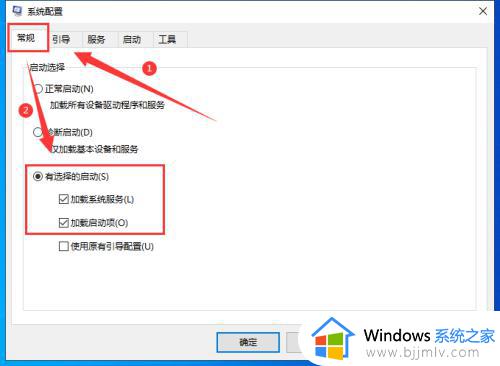
6、在"引导"项,点击“高级选项”,然后勾上“处理器个数”,点击下拉箭头,选择最大的数字,点击“确定”。这样就可以加快电脑的启动速度了。
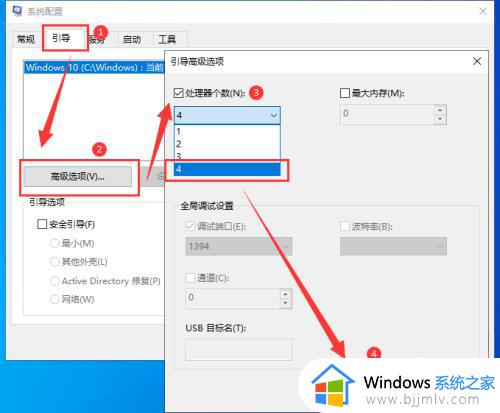
上述就是小编告诉大家的电脑突然载入系统很慢解决方法了,有出现这种现象的小伙伴不妨根据小编的方法来解决吧,希望能够对大家有所帮助。
电脑安装系统载入很慢怎么办 电脑突然载入系统很慢解决方法相关教程
- 苹果笔记本很卡怎么办 mac突然变得很卡很慢如何解决
- wegame安装很慢为什么 wegame下载太慢如何解决
- 电脑网速突然变得很慢其他设备都正常怎么解决?
- steam下载速度很慢怎么办 怎么解决steam下载速度慢
- 电脑无缘无故下载很多软件怎么办 电脑突然被下载了很多软件怎么解决
- wegame下载速度慢为什么 wegame下载速度很慢如何解决
- excel打开很慢是什么原因 电脑打开excel很慢如何解决
- 电脑网络很慢怎么解决 电脑网速慢的解决教程
- 电脑无法进入pe系统如何解决 电脑进入不了pe系统怎么办
- 百度网盘开了会员下载速度慢怎么回事 百度网盘明明开了vip会员下载速度还是很慢的解决方法
- 惠普新电脑只有c盘没有d盘怎么办 惠普电脑只有一个C盘,如何分D盘
- 惠普电脑无法启动windows怎么办?惠普电脑无法启动系统如何 处理
- host在哪个文件夹里面 电脑hosts文件夹位置介绍
- word目录怎么生成 word目录自动生成步骤
- 惠普键盘win键怎么解锁 惠普键盘win键锁了按什么解锁
- 火绒驱动版本不匹配重启没用怎么办 火绒驱动版本不匹配重启依旧不匹配如何处理
电脑教程推荐
win10系统推荐